如何在中望CAD中保存打印设置以便多次使用
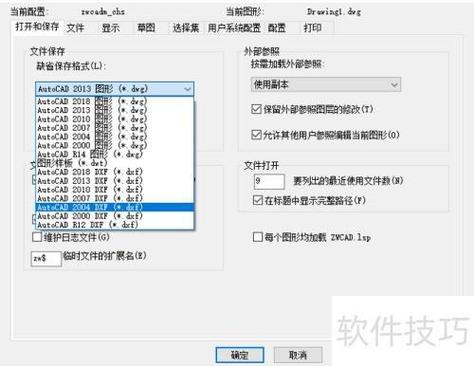
本文概述:本文将详细介绍如何在中望CAD中保存打印设置,以便用户能够多次使用这些设置,提高工作效率和方便性。通过掌握这些技巧,用户可以避免重复配置打印设置的麻烦,并确保每次打印的输出效果一致。
在日常的CAD工作中,经常需要进行图纸的打印。每次打印图纸之前,我们都需要对打印设置进行一系列的调整,比如选择合适的打印机、设定纸张尺寸、确定打印比例等等。这些操作如果每次都重新进行设置,不仅费时而且容易出错。因此,能够保存并快速调用打**印设置**对于提高工作效率来说是非常重要的。中望CAD提供了一个灵活而强大的打印设置功能,允许用户将自定义的打印配置保存为“打印样式”,这样可以在后续的操作中快速调用。这不仅节省了时间,还保证了打印输出的一致性。以下是如何在中望CAD中保存和使用打印设置的步骤:首先,打开你的CAD文件,准备进行打印。在软件界面中,找到打印设置窗口。通常,你可以通过点击菜单栏中的“文件”选项,然后选择“打印”或“打印设置”来打开这个窗口。在这个窗口中,你将看到许多可供配置的选项,包括选择打印机、设定纸张尺寸、定义打印区域等。在配置完成你的打印设置之后,现在要使用的是“打印样式表”(或称为CTB文件)。这是一种特定格式的文件,用于储存各类打印相关的参数和设置。点击打印设置窗口中的“打印样式”部分,你会看到当前使用的样式。如果你想创建一个新的打印样式,可以选择“新建”选项,然后根据需求设定具体参数。对于不同的项目,你可能需要不同的打印设置。例如,有的项目需要打印成A4纸,有的需要特定的打印比例,还有的可能要求颜色线条的不同调整。这时候,通过创建多个打印样式并保存,可以让你在面对不同任务时快速切换到所需要的样式,而不需要每次都从零开始配置。一旦你设定好了打印设置,点击“保存”按钮,你会被要求输入一个样式名称。建议给这个名称一个有意义的标识,以便以后容易识别,例如“工程图A4标准”或者“彩色展示图”。保存之后,这个设置文件将被储存在中望CAD的指定目录内,可以随时被调用。下次当你需要打印新的图纸,只需打开打印设置窗口,找到“打印样式”部分,选择你之前保存好的样式即可。然后,中望CAD会自动应用这些设置,无需你再次手动调整。值得一提的是,中望CAD的打印样式不仅可以在同一项目中使用,也能够在不同的项目之间共享。只需确保这些.ctb文件保存在你的系统目录内,并在新的项目中导入即可。这对于管理大量项目、保持打印风格一致是非常实用的。此外,为了进一步优化打印过程,建议定期检查你的打印机以及驱动的更新,确保它们正常运行以支持高效的打印。另外,提前设置好默认打印机和纸张规格也能减少麻烦,从而更加专注于图纸本身的设计。综上所述,在中望CAD中保存打**印设置**的方法不仅简化了整个打印流程,更是保障了图纸输出的稳定性和质量。掌握这项技能,将为你的工程设计带来长期的便利和效率提升。在如今快节奏的工作环境中,这种能力显得尤为重要。希望通过本文的讲解,能够帮助你更好地运用CAD的功能,实现最佳的打印效果。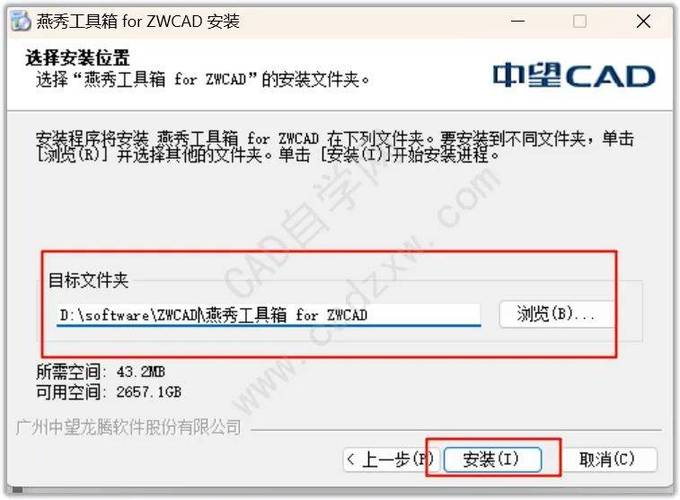
BIM技术是未来的趋势,学习、了解掌握更多BIM前言技术是大势所趋,欢迎更多BIMer加入BIM中文网大家庭(http://www.wanbim.com),一起共同探讨学习BIM技术,了解BIM应用!
相关培训